如何在win10中打开任务管理器
win10系统是当下使用人数最多的一个系统!最近很多使用win10系统的小伙伴们都在问如何在win10中打开任务管理器?今天小编就为大家带来了win10任务管理器打开方法一起来看看吧。

win10任务管理器打开方式:
方法一:热键Ctrl+Shift+Esc(通用)
1、同时按住键盘上的Ctrl+Shift+Esc三个组合键;

2、这时候就会直接打开任务管理器,适用所有win系统。

方法二:热键Ctrl+Alt+Delete(通用)
1、同时按住键盘上的Ctrl+Alt+Delete三个组合键;

2、这时候会进入这个界面,点击即可打开,这个也是通用方法,比方法一复杂。

方法三:右键任务栏(通用)
1、windows系统桌面底部的任务栏,鼠标右键点击任务栏;
2、这个时候弹出右键菜单,点击或即可打开。

方法四:系统目录打开(通用)
1、进入C:WindowsSystem32目录,找到taskmgr.exe,双击打开;

2、或者按windows+r打开运行,输入taskmgr.exe回车打开。
方法五:Win+X快捷菜单
1、右键左下角的开始按钮,或者按下Win+X组合键;

2、打开快捷菜单,点击即可打开。

方法六:Win+Q快速搜索
1、以win10为例,在搜索框输入,出现了最佳匹配的,点击打开。

(以上就是小编为大家带来的如何在win10中打开任务管理器的所有内容!如果对你产生了帮助请持续关注本站。我们会为您带来更多的优秀内容)
以上是如何在win10中打开任务管理器的详细内容。更多信息请关注PHP中文网其他相关文章!

热AI工具

Undresser.AI Undress
人工智能驱动的应用程序,用于创建逼真的裸体照片

AI Clothes Remover
用于从照片中去除衣服的在线人工智能工具。

Undress AI Tool
免费脱衣服图片

Clothoff.io
AI脱衣机

Video Face Swap
使用我们完全免费的人工智能换脸工具轻松在任何视频中换脸!

热门文章

热工具

记事本++7.3.1
好用且免费的代码编辑器

SublimeText3汉化版
中文版,非常好用

禅工作室 13.0.1
功能强大的PHP集成开发环境

Dreamweaver CS6
视觉化网页开发工具

SublimeText3 Mac版
神级代码编辑软件(SublimeText3)
 电脑开机之后黑屏只有鼠标
Mar 20, 2024 am 10:16 AM
电脑开机之后黑屏只有鼠标
Mar 20, 2024 am 10:16 AM
电脑开机后,显示屏黑屏只有鼠标.1、首先可能就是硬件的问题。硬件本身坏道太多,导致只有鼠标可以显示。这种情况可以用U盘检测一下硬盘试试,如果坏道太多唯一的方法就是换硬盘了。再者就可能是C盘内存已经满了。开机后,显示器黑屏(只有鼠标),如图所示。2、“电脑开机后,显示屏黑屏只剩鼠标”这现象是系统正在加载中,待加载完全后就能进入桌面。出现这状况,判断是系统出现了问题,诸如系统垃圾过多,冗余过多,或是系统硬件问题;如内存坏了某个块,硬盘坏了某个区等。3、故障原因:电脑中的文件过多,处理数据错误,一般有
 如何在Windows 7中使用任务管理器强制关闭程序
Jan 09, 2024 pm 08:25 PM
如何在Windows 7中使用任务管理器强制关闭程序
Jan 09, 2024 pm 08:25 PM
win7系统是一款大家用了都说好的系统,最近一直有很多的小伙伴们反应不知道win7任务管理器如何强制关闭程序?今天小编就为大家带来了win7电脑强制关闭程序办法一起来看看吧。 win7任务管理器强制关闭程序方法:1、按住Ctrl+Alt+Delete,打开任务管理器。2、以软媒魔方为例,选择软媒魔方,点击右下角的“结束任务”就完成啦。(以上就是小编为不知道win7任务管理器如何强制关闭程序的小伙伴们带来的所有内容如果对你有所帮助请持续关注本站!我们会为你持续的带来更多优质文章)
 如何查看win7任务管理器中的CPU频率
Jan 02, 2024 pm 05:13 PM
如何查看win7任务管理器中的CPU频率
Jan 02, 2024 pm 05:13 PM
win7系统是一款集各种功能与一体的全面系统,最近很多使用win7系统的小伙伴们都在问怎么使用win7任务管理器怎么看cpu频率?今天小编就为大家带来了win7任务管理器查看cpu频率方法一起来看看吧。 win7任务管理器查看cpu频率方法:1、鼠标右键点击桌面的底部工具栏,然后点启动任务管理器。打开之后点性能选项,在这里就可以查看电脑的CPU使用情况了。2、然后就可以看到电脑的CPU使用率忽高忽低或者偏高,这种情况大部分是因为开了某个占CPU的软件,但是通常确定不了哪个软件占CPU,因为这不
 任务管理器怎么打开
Jan 05, 2024 pm 01:48 PM
任务管理器怎么打开
Jan 05, 2024 pm 01:48 PM
Windows操作系统下,可以按照以下步骤打开任务管理器:1、按下”Ctrl + Shift + Esc“快捷键组合,可以直接打开任务管理器;2、按下”Ctrl + Alt + Del“快捷键组合,选择“任务管理器”选项即可;3、点击屏幕左下角的“开始”按钮,然后在搜索框中输入“任务管理器”,选择“任务管理器”应用程序即可打开任务管理器等等。
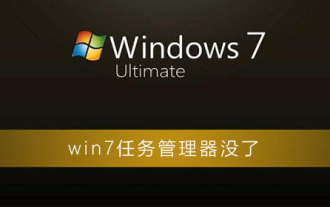 win7任务管理器没了怎么办
Jan 03, 2024 pm 07:21 PM
win7任务管理器没了怎么办
Jan 03, 2024 pm 07:21 PM
win7系统可以在各种环境中稳定运行。在随着对win7系统的不断深度实用过程中有许多的小伙伴们都反应自己的win7任务管理器没了!今天小编就为大家带来了win7任务管理器消失了还原方法一起来看看吧。 win7任务管理器没了怎么办的解决办法:1、首先Windows键+R键,弹出运行界面。2、在运行界面输入“gpedit.msc”,然后点击“确定”。3、弹出如图所示界面,点击用户设置下面的“管理模板”。4、然后点击右边的“系统”。5、在点击右边的“Ctrl+Alt+Del选项”。6、弹出如图所示的
 如何在win10中打开任务管理器
Jan 04, 2024 pm 08:44 PM
如何在win10中打开任务管理器
Jan 04, 2024 pm 08:44 PM
win10系统是当下使用人数最多的一个系统!最近很多使用win10系统的小伙伴们都在问win10任务管理器在哪里打开?今天小编就为大家带来了win10任务管理器打开方法一起来看看吧。 win10任务管理器打开方式:方法一:热键Ctrl+Shift+Esc(通用)1、同时按住键盘上的Ctrl+Shift+Esc三个组合键;2、这时候就会直接打开任务管理器,适用所有win系统。方法二:热键Ctrl+Alt+Delete(通用)1、同时按住键盘上的Ctrl+Alt+Delete三个组合键;2、这时候
 win10任务管理器的快捷键是什么win10任务管理器的快捷键详细介绍
Jul 11, 2023 pm 11:41 PM
win10任务管理器的快捷键是什么win10任务管理器的快捷键详细介绍
Jul 11, 2023 pm 11:41 PM
快捷键是许多用户都知晓的作用,这一作用可以给用户给予更迅速的应用特定的专用工具,例如用快捷键打开一些手机软件,有的用户第一次应用win10碰到了要打开任务管理器的状况,但是用户在运用的情况下根据电脑鼠标没法打开想知道win10任务管理器的快捷键是什么,下边就给用户们根据该方式打开任务管理器了。win10任务管理器的快捷键是什么1.按序持续按着Ctrl、Alt和Delete键。2.Ctrl键+Shift键+Esc键的键盘快捷键,与此同时按住,快速打开任务管理器打开win任务管理器的快捷键。3.在任
 win10任务管理器中缺少了进程栏
Dec 22, 2023 am 10:43 AM
win10任务管理器中缺少了进程栏
Dec 22, 2023 am 10:43 AM
很多使用win10系统的用户打开任务管理器的时候,发现里面没有进程栏,这是怎么一回事呢?可能是你没有点开详细列表,页可以双击任务栏的边框进行恢复,今天小编带来了详细的解决方法,具体的教程一起来看看吧。 恢复win10任务管理器进程”栏的方法任务管理器大家也比较熟悉了,可以帮助用户查看资源使用情况。有位用户说win10打开任务管理器没有“进程”一栏,怎么办?其实我们将鼠标移动任务管理器窗口边缘的白色区域并双击,就简单的一个步骤,“进程”一栏就恢复了,一起看看下文操作方法。第一种:在点击的任务管理






